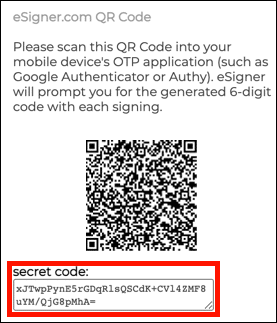Estas instruções mostrarão como usar CodeSignTool para assinar objetos de código sem ser solicitado a inserir OTP manual para cada arquivo, permitindo a assinatura automática de código EV com Assinatura eletrônica certificados. Devido à sua opção automatizada, o CodeSignTool é adequado para assinatura de código empresarial. Por favor, consulte SSL.com Guia de assinatura de código eSigner para obter instruções sobre a instalação e uso básico do CodeSignTool.
Para obter instruções sobre como automatize a assinatura de código EV usando signtool.exe ou certutil.exe por favor revise este tutorial.
eSigner Assinatura do código EV a funcionalidade é uma maneira conveniente, rápida e confiável de executar suas assinaturas de código.
Método 1: TOTP Secret
- Quando o código QR eSigner for exibido para o seu certificado, copie e salve o
secret codevalor mostrado em um local seguro. Este é o valor secreto TOTP (senha única baseada em tempo) associado ao seu certificado eSigner. Da mesma forma que um software de autenticação 2FA como o Authy pode usar este valor conforme escaneado do código QR para gerar OTPs válidos para assinatura de código, CodeSignTool pode usá-lo para gerar OTPs automaticamente ao assinar o código.
SSL.com oferece soluções personalizadas para suas necessidades de IoT. Entre em contato para obter mais informações! - Use o segredo TOTP em seu
CodeSignToolcomando da seguinte forma. (Substitua os valores emALL-CAPScom seus valores reais):CodeSignTool sign -credential_id = CREDENTIAL-ID -username = USERNAME -password = PASSWORD -totp_secret = "TOTP-SECRET" -output_dir_path = OUTPUT-FILE-PATH -input_file_path = INPUT-FILE-PATH
Observação: Sempre que possível, você deve armazenar essas credenciais como segredos em sua ferramenta de compilação, em vez de incluí-las diretamente em seus comandos e scripts de compilação. Consulte a documentação do seu software para obter mais informações. - CodeSignTool usará o valor secreto especificado para calcular um OTP e o arquivo de entrada especificado será assinado sem um prompt OTP.
Código assinado com sucesso: C: \ Users \ Aaron Russell \ Desktop \ CodeSignTool-v1.0-windows \ output \ test.exe
Se você receber a mensagem de erro,Error: invalid otpao tentar assinar um arquivo com automação, isso pode ser causado por um ou mais destes problemas:- O segredo TOTP no comando está associado a uma conta de usuário e / ou certificado diferente do indicado pelas credenciais de login e ID de credencial especificados.
- Caso contrário, o segredo TOTP no comando é inválido.
- A hora do seu sistema não está sincronizada com um servidor de hora confiável. O algoritmo TOTP depende do tempo do seu computador que corresponde ao do servidor de assinatura.
Método 2: Comando batch_sign
- A versão 1.2.0 do CodeSignTool inclui o comando
batch_sign, permitindo que você inscreva até 100 arquivos de uma vez com um OTP ou seu segredo TOTP. Use um comando como o seguinte para assinar os objetos de código em um diretório com um OTP. (Substitua os valores em MAIÚSCULAS pelos seus valores reais. INPUT-DIR-PATH é o diretório com os arquivos que você deseja assinar.):
CodeSignTool batch_sign -username = USERNAME -password = PASSWORD -credential_id = CERDENTIAL-ID -input_dir_path = INPUT-DIR-PATH -output_dir_path = OUTPUT-DIR-PATH Digite o OTP - Pressione enter para continuar: 455145 Comando batch executado com sucesso. Diretório de saída para arquivos assinados: saída
- Tal como o
signcomando, você também pode usar seu segredo TOTP combatch_sign:
CodeSignTool batch_sign -username = USERNAME -password = PASSWORD -credential_id = CERDENTIAL-ID -input_dir_path = INPUT-DIR-PATH -output_dir_path = OUTPUT-DIR-PATH -totp_secret = TOTP-SECRET Sinal de lote executado com sucesso. Diretório de saída para arquivos assinados: saída
Obrigado por escolher SSL.com! Se você tiver alguma dúvida, entre em contato conosco por e-mail em Support@SSL.com, ligar 1-877-SSL-SECUREou apenas clique no link de bate-papo no canto inferior direito desta página. Você também pode encontrar respostas para muitas perguntas de suporte comuns em nosso Base de Conhecimento.